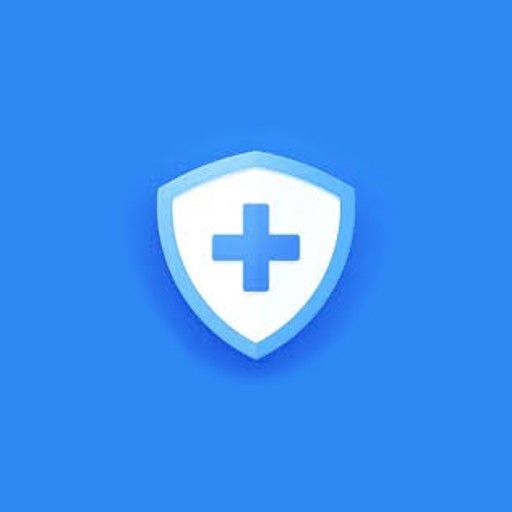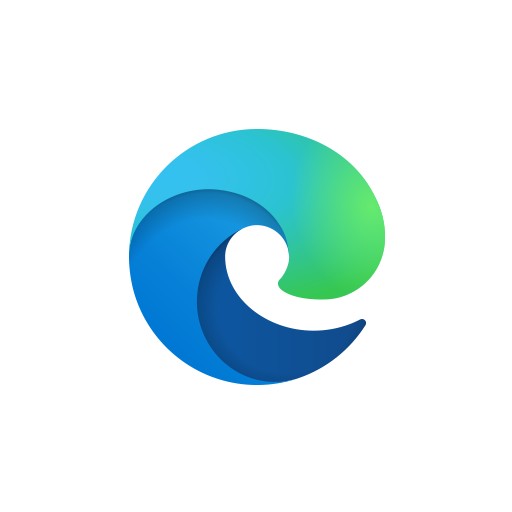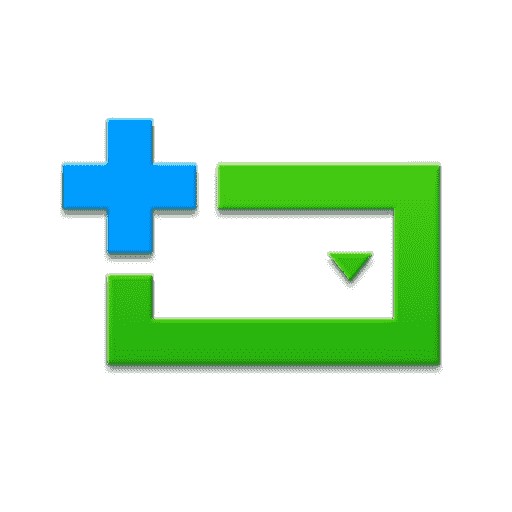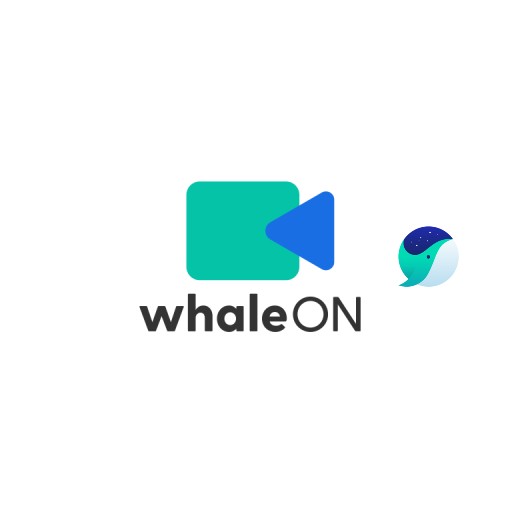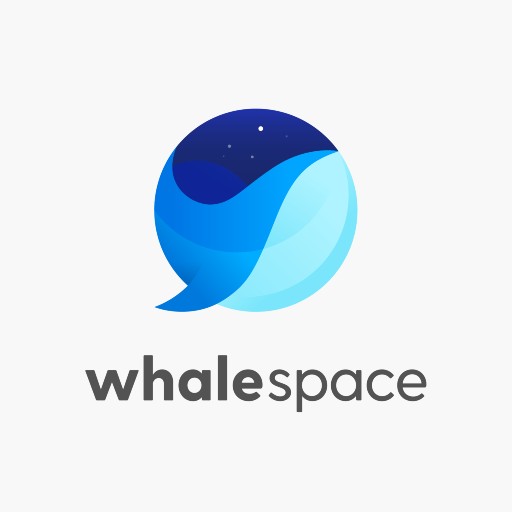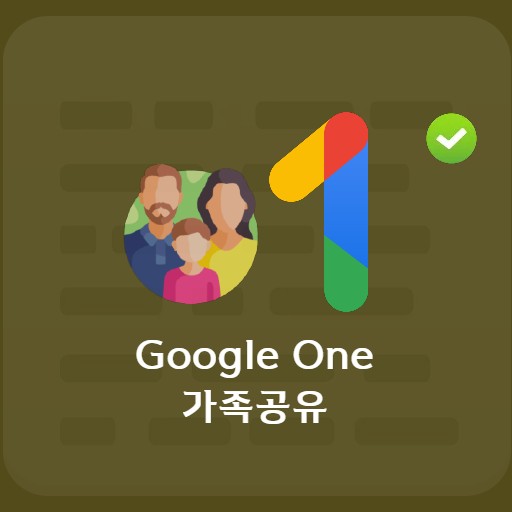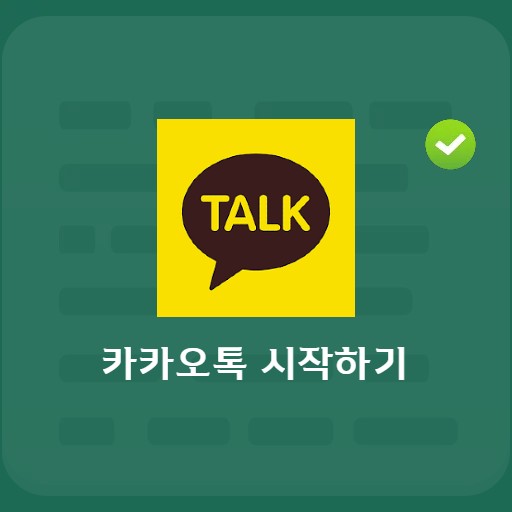अंतर्वस्तु
आप किस कैप्चर प्रोग्राम का उपयोग कर रहे हैं? क्या कोई टूलबार हैं जिनका वेब पर सर्फिंग करते समय आराम से उपयोग किया जा सकता है? आज हम जो सीखेंगे वह Naver द्वारा प्रदान किया गया Naver Toolbar है।
नावर टूलबार का परिचय

नावर टूलबार क्या है?
कुछ बटन ऐसे हैं जिनका बहुत से लोग वेब सर्फिंग करते समय बहुत अधिक उपयोग करते हैं। आप इसे एक ऐसे उपकरण के रूप में सोच सकते हैं जो आपको बुनियादी बटनों को निष्पादित करने की अनुमति देता है जैसे पहले, अगला, और एक बार में एक नया टैब खोलना। यहां तक कि जो ब्राउजर के शीर्ष पर स्थित बटन को दबाकर उपयोग किए जाते हैं, उन्हें भी अब राइट बटन + ड्रैग का उपयोग करके जल्दी और आसानी से उपयोग किया जा सकता है। और मैं आसानी से उपयोगी जानकारी प्राप्त कर सकता हूं, जो एक ऐसी सुविधा है जिसका मैं सबसे अधिक उपयोग करता हूं, और तुरंत सहेजता और साझा करता हूं। आइए उन्हें एक-एक करके देखें।
NAVER टूलबार मुख्य विशेषताएं

3 मुख्य विशेषताएं
पेश करने के लिए 6 मुख्य विशेषताएं हैं। उनमें से तीन ऊपर सूचीबद्ध हैं। सबसे पहले, आप Naver Toolbar के Capture का उपयोग करके अपनी इच्छित स्क्रीन को सहेज सकते हैं। और बुकमार्क और मेमो फ़ंक्शंस के साथ, आप न केवल आवश्यक जानकारी रिकॉर्ड कर सकते हैं, बल्कि इसे ब्लॉग और अपनी पसंद के सोशल नेटवर्क के माध्यम से दोस्तों के साथ जल्दी से साझा कर सकते हैं, साथ ही एक मिनी-डिक्शनरी का उपयोग भी कर सकते हैं।

3 अतिरिक्त सुविधाएँ
तीन अतिरिक्त विशेषताएं इस प्रकार हैं। नावर में लॉग इन करके आवश्यक शर्तों का उपयोग किया जा सकता है, और इसमें एक बुकमार्क फ़ंक्शन, मेमो फ़ंक्शन और गेम त्वरित लॉन्च फ़ंक्शन है।
नावर टूलबार कैसे स्थापित करें

नावर टूलबार क्रोम कैसे स्थापित करें
आप इसे वेब स्टोर की स्थापना के माध्यम से पूरा कर सकते हैं, जो कि क्रोम के लिए एक एक्सटेंशन है। Naver Toolbar के न केवल 100,000 से अधिक उपयोगकर्ता हैं, बल्कि उत्पादकता उत्पादों के बीच कई अच्छी सुविधाएँ भी हैं।
नावर टूलबार के मुख्य कार्यों का उपयोग कैसे करें

नावर टूलबार को कैसे कैप्चर करें
कैप्चर फ़ंक्शन Naver Toolbar की सबसे अच्छी विशेषताओं में से एक है। आप टूलबार बटन को दबाकर और प्रत्यक्ष पदनाम, पूर्ण स्क्रीन या दृश्यमान स्क्रीन का चयन करके कैप्चर कर सकते हैं।

Naver Toolbar बुकमार्क्स का उपयोग कैसे करें
Naver Toolbar के मामले में, यह बुकमार्क प्रबंधित करता है। कृपया उन साइटों का उपयोग करें जिन्हें आप अक्सर देखते हैं या जिन साइटों को आपने स्वयं नामित किया है। यह लॉगिन पर आधारित है, इसलिए आप इसे आसानी से उपयोग कर सकते हैं।

नावर टूलबार अंग्रेजी अंग्रेजी अंग्रेजी शब्दकोश का उपयोग कैसे करें
नावर टूलबार तत्काल उपयोग के लिए एक शब्दकोश प्रदान करता है। एक अलग टैब खोलने की कोई आवश्यकता नहीं है क्योंकि यह अंग्रेजी/अंग्रेजी, कोरियाई, चीनी और जापानी शब्दकोशों जैसे सभी प्रकार के शब्दकोश प्रदान करता है।
नावर टूलबार ऐड-ऑन का उपयोग कैसे करें

इशारा समारोह
आप स्वाइप जेस्चर फ़ंक्शन का उपयोग कर सकते हैं, जिसे एक आसान फ़ंक्शन कहा जा सकता है, पृष्ठों को बदलने या एक बार में विंडो बंद करने के लिए। गतियों का उपयोग करके उन कार्यों को बनाएं जिनकी आपको अभी आवश्यकता नहीं थी।

ज्ञापन समारोह
Naver Toolbar मेमो फ़ंक्शन का उपयोग करना सरल है। आप सूची दृश्य के माध्यम से नया नोट बनाएं, सहेजें और प्रबंधित करें पर टैप कर सकते हैं। आप मेमो सूची देख सकते हैं या आपको जो चाहिए उसे सीधे प्रबंधित करने के लिए पसंदीदा फ़ंक्शन का उपयोग कर सकते हैं।